Windows 10をクリーンインストール記録
インストールメディアの作成
最新のWindows 10インストーラを作成してWindows 10をインストールする。
作成したインストーラー用USBメモリをカスタマイズして、ライセンスコードを自動入力させる設定を行う。
自動入力はsourcesフォルダーに以下の内容のpid.txtファイルを作成する。
1 | [PID] |
Windows 10のインストール
特記事項なし。
nVidiaコントロールパネルのインストール
Windows Storeでnvidiaコントロールパネルのインストール
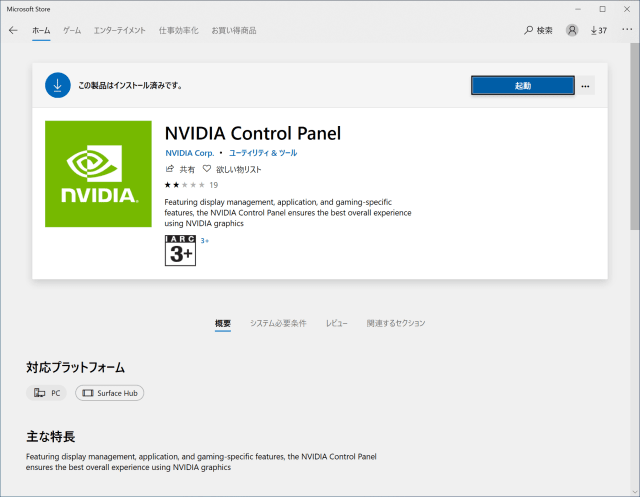
nVidiaドライバーのインストール
最新のnVidiaドライバからダウンロード。必要なドライバーのみ選択してインストール
- グラフィックスドライバー
- HDオーディオドライバー
- USBC Driver

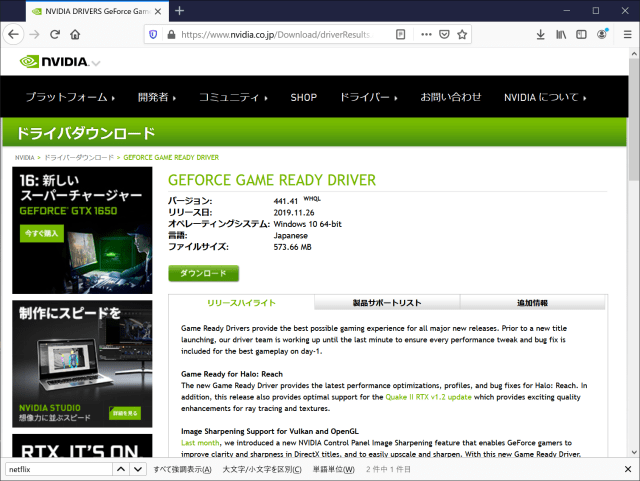
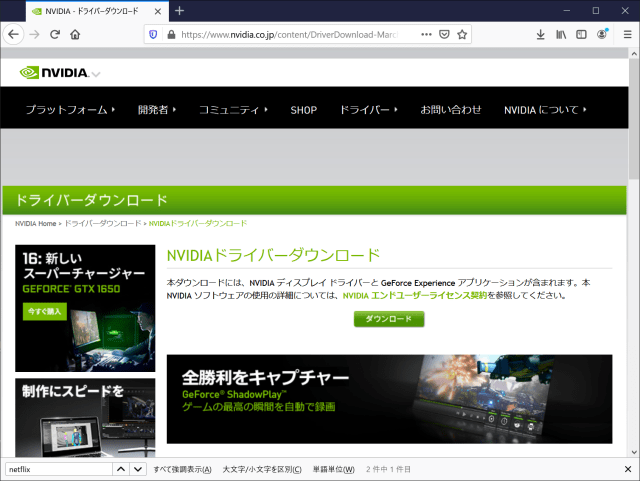



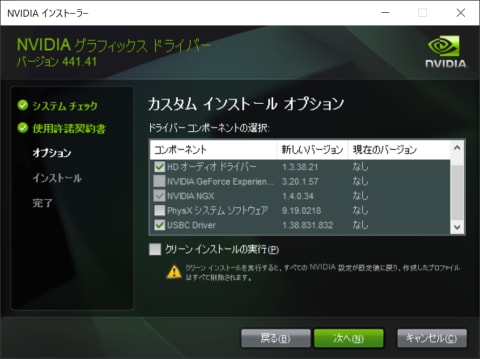

Windowsサンドボックスの有効化
Windowsの機能の有効化または無効化でWindowsサンドボックスを有効化する

不要なWindowsアプリのアンインストール
PowerShellを管理者として実行してCandyCrushなどのいらないゲームを削除
1 | Get-AppxPackage king.com.CandyCrushFriends | Remove-AppxPackage |
Windows 10の初期設定
最近使用したファイル/よく使うファイルの無効化
エクスプローラーなどで表示される最近使用したファイルやよく使うファイルを無効化する。
1 | Set-ItemProperty -Path 'HKCU:\SOFTWARE\Microsoft\Windows\CurrentVersion\Explorer' -Name "ShowRecent" -Value 0 |
コルタナの検索履歴の無効化
1 | Set-ItemProperty -Path 'HKLM:\SOFTWARE\Microsoft\Windows Search' -Name "SetupCompletedSuccessfully" -Value 0 |
タイムラインの無効化
1 | Set-ItemProperty -Path 'HKLM:\SOFTWARE\Policies\Microsoft\Windows\System' -Name "EnableActivityFeed" -Value 0 |
Windows 10の全般設定のプライバシーオプションを変更する
設定 -> 全般

Microsoft Storeの設定のアプリの自動更新等を無効化する
MicrosoftStore -> 設定

Office 365のインストール
Visual Studio Codeのインストール
Editor: Font FamilyをMS Gothic(等幅フォント)に変更する。
Terminal › Integrated: Font Familyはmonospaceのみしか対応していない。
1 | 'MS Gothic', Consolas, 'Courier New', monospace |

STEAMのインストール
Firefoxのインストール
履歴を残さないようにする
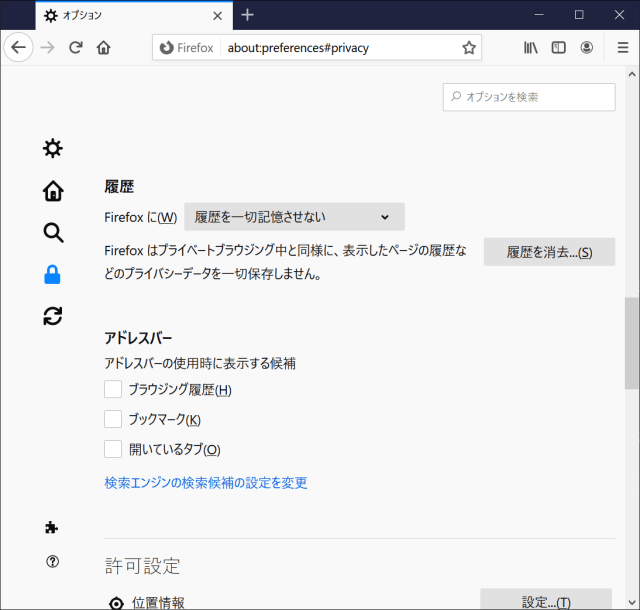


プライベートウインドウで起動させるC:\ProgramData\Microsoft\Windows\Start Menu\ProgramsのFirefoxショートカットに-privateを追加

Chromeのインストール
シークレットモードで起動させるC:\ProgramData\Microsoft\Windows\Start Menu\ProgramsのGoogle Chromeショートカットに--incognitoを追加